u盘chip
(u盘chipfancier)



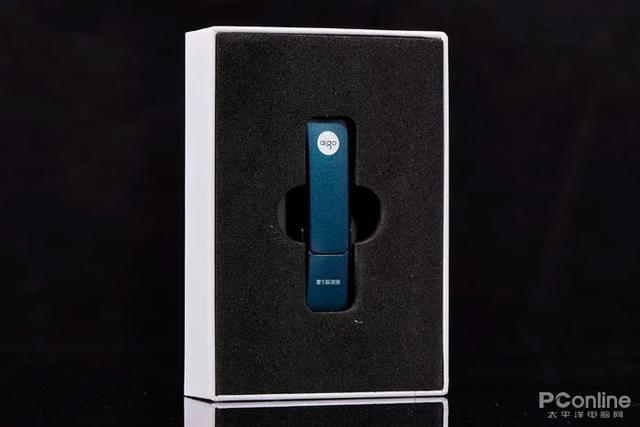







接下来进入性能测试部分,测试平台为为i9-12900+Z690主板,为确保带宽足够,测试过程中固态U盘插在USB 3.2 Gen 2速率的Type-A接口内。

首先来看下容量,aigo U396 高速固态U盘的实际可用空间为465GB,属于正常空间范围。
根据CrystalDiskInfo软件读取的信息,aigo U396 高速固态U盘的固件版本为UHFM00.1,使用USAP(USB Attached SCSI Protocol)高速传输接口,基于NVMe 1.0/1.1传输标准,支持S.M.A.R.T功能。
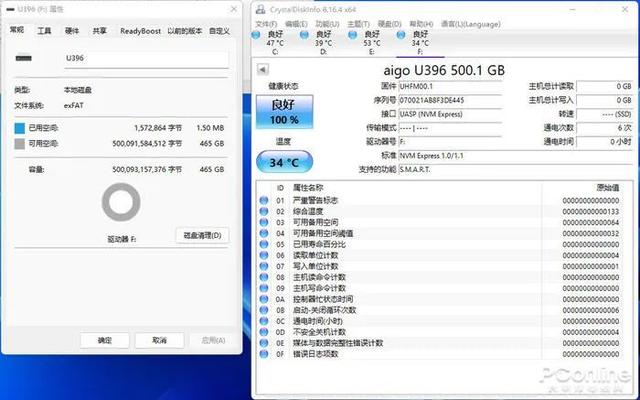
使用ChipGenius查看设备读取信息,可以看到aigo U396 高速固态U盘采用群联主控的方案,使用NVMe传输协议,TLC闪存颗粒,由于是单主控方案,外加金属外壳辅助散热,所以在高负载下应该会有良好的温度表现。
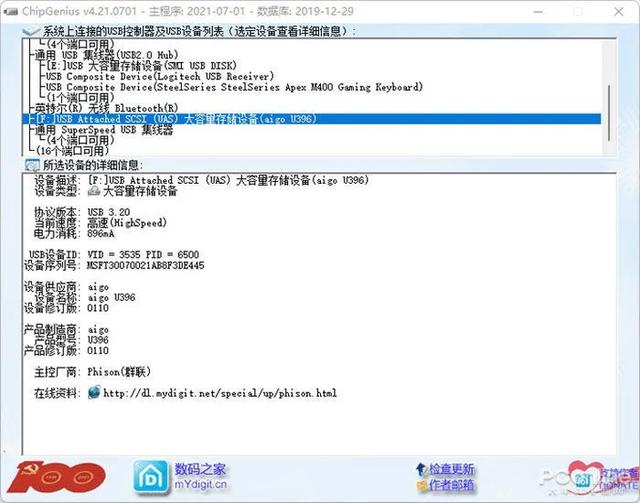
反映出硬盘的性能表现CrystalDiskMark测试,aigo U396 高速固态U盘在1GB大小下的Q8T1顺序读取速度637.65MB/s,Q8T1顺序写入速度618.01MB/s。

在大文件的16GB大小状态下,aigo U396 高速固态U盘的Q8T1顺序读取速度637.42MB/s,Q8T1顺序写入速度618.18MB/s。
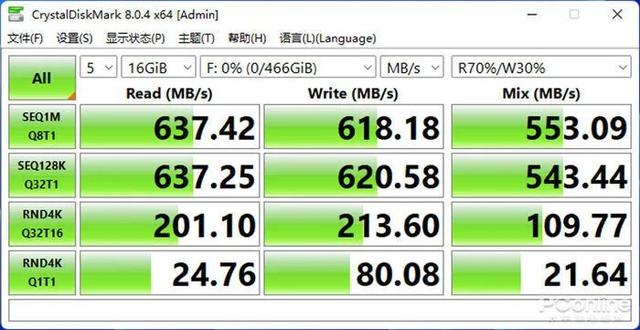
TxBench基准测试,aigo U396 高速固态U盘的Q32T1顺序读取速度444.521MB/s,Q32T1顺序写入速度622.688MB/s。

ezIOmeter理论性能测试,128KB 队列32,顺序读取性能为907.47MB/s,顺序写入性能达到871.83MB/s。

BMD出品的Disk Speed Test硬盘速度测试,aigo U396 高速固态U盘的读取速度为543.9MB/s,写入速度为583.1MB/s。
从软件给出的测试结果来看,可以看到得益于较快的读写速度,使用aigo U396 高速固态U盘也能胜任视频素材盘之类的创作型工况,最高可以进行8K DCI 24帧的视频剪辑创作。

Anvil’s Storage Utilities SSD基准测试,aigo U396 高速固态U盘获得了3604.09的总分数,其中读取分数为1540.18分,写入为2063.91分。

考验零碎文件读写性能的ATTO Disk Benchmark,当文件大小超过64KB以上时,aigo U396 高速固态U盘就能发挥其速度优势。

经过一波测试,aigo U396 高速固态U盘的性能还是相当不错的,读写速度表现基本达到官方标称的水准,在长时间测试中没有出现掉速的情况,比较适合日常需要存储大文件或者较多素材的用户。
不过现在随着移动设备的流行,笔者建议可以推出USB-C接口的版本,增加其使用场景。[b]
[/b]

总的来说,aigo U396 高速固态U盘在保持小巧外形的同时,还采用了金属材质外壳,提升耐用性和外观质感。
电脑

性能方面,在新主控方案和高速颗粒的加持下,aigo U396 高速固态U盘拥有不虚SSD的读写性能表现,同时单主控设计使它拥有良好的温度控制,用于文件存储或者当素材盘都是不错的选择。

价格方面,目前aigo U396 高速固态U盘拥有256GB和512GB容量版本,价格为369元/649元,有兴趣的小伙伴可以到电商平台选购。
电脑


电脑
版权声明:本文内容由互联网用户自发贡献,该文观点与技术仅代表作者本人。本站仅提供信息存储空间服务,不拥有所有权,不承担相关法律责任。如发现本站有涉嫌侵权/违法违规的内容, 请发送邮件至 dio@foxmail.com 举报,一经查实,本站将立刻删除。

